制作条形图步骤1:在条形统计图的空白区域单击右键选择“设置图表区域格式”。

制作条形图步骤2:在弹出的“设置图表区域格式”对话框中可以进行“填充”“边框颜色”“边框样式”“阴影”“三维格式”“三维旋转”的设置。 excel条形统计图怎么做
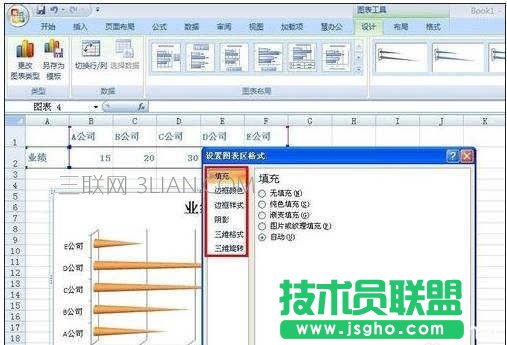
制作条形图步骤3:在条形统计图的左边地板区域单击右键选择“设置地板格式”即可完成对地板的设置。

制作条形图步骤4:在条形统计图的背景墙区域单击右键选择“设置背景墙格式”即可完成对背景墙的设置。

制作条形图步骤5:在条形统计图的网格线上单击右键选择“设置网格线格式/设置坐标轴格式”即可完成对网格线/坐标轴的设置。 excel条形统计图怎么做
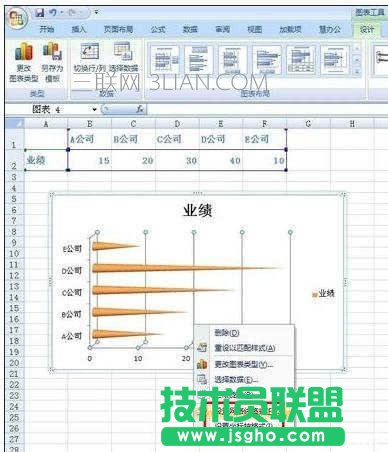
制作条形图步骤6:在条形统计图的数据点上单击右键选择“设置数据系列格式”即可完成对设置数据系列格式的设置。
